Att använda referenshanteringsprogram
|
|
|
- Solveig Bergström
- för 9 år sedan
- Visningar:
Transkript
1 Att använda referenshanteringsprogram EndNote, Mendeley och BibTeX Bengt Haraldsson ECE KTH VT 2012
2 Innehållsförteckning Introduktion...4 Kort om begreppsanvändning...4 Att komma igång...5 EndNoteWeb...5 Mendeley...5 BibTeX...6 Att skaffa referenser...7 Generellt om importering...7 Att exportera referenser - några exempel...7 Importera till EndNoteWeb...9 Att använda Firefox Plug-In...9 Att importera referens via formaterad textfil...9 Importera till Mendeley Lägga till nedladdade formaterade textfiler via Mendeley Desktop Mendeley kan skapa referenser automatiskt utifrån en pdf-fil Importera till BibTeX Nu lägger vi till några referenser till dokumentet Att lägga till en källa till ett Word-dokument med EndNoteWeb Att hantera sina stilar i EndNoteWeb Att lägga till en referens till ett Word-dokument med Mendeley Att hantera stilar i Mendeley Att lägga till en referens i ett LaTeX-dokument Att hantera stilar i BibTeX Att redigera referenserna Sidhänvisning i EndNoteWeb Sidhänvisning i Mendeley Sidhänvisning i BibTeX Två exempel på hur en sidhänvisning kan läggas till en referens Problemhantering Problem att komma igång med EndNoteWeb Problem att lägga till en ny referens i BibTeX Grupper och mappar ordning och reda bland referenserna Grupper i EndNoteWeb
3 Kataloger och grupper i Mendeley Struktur i BibTeX Mendeley Desktop och att läsa dokument Figurer Figur Figur Figur Figur 4 - databasen Inspec...7 Figur 5 - Inspec val...8 Figur 6 - databasen Scopus...8 Figur 7 - Scopus val...8 Figur 8 - databasen PubMed...9 Figur 9 - Firefox Plug-In...9 Figur 10 - importera refernser i EndNoteWeb Figur 11 - klicka på Select Favorites Figur 12- välj sedan ut några favoriter Figur 13 - lägg till referenser via Mendeley Desktop Figur 14 - synkronisera mot webben Figur 15 - Click and Drag Figur 16 - en bib-fil Figur 17 - EndNote-fliken Figur 18 - Find Citations Figur 19 - sök fram referensen Figur 20 - att välja stil Figur 21 - för att se hela listan Figur 22 - välj favoriter Figur 23 - lägga till referens med Mendeley Figur 24 - Go To Mendeley Figur 25 - Send Citation to Word Processor Figur 26 - Insert bibliography Figur 27 - lägga till sidhänvisning EndNoteWeb Figur 28 - sidhänvisning Mendeley Figur 29 - Preferences Figur 30 - Manage My Groups Figur 31 - Att hantera grupper Figur 32 - Understrykning och kommentar
4 Introduktion Syftet med Att använda referenshanteringssystem är att underlätta för studenter vid KTH som vill komma igång med att använda programvara för att hantera sina referenser. Texten är skriven med familjär ton och så enkelt språk som möjligt för att underlätta användandet och inte fördunkla den i stor utsträckning triviala information som presenteras häri. Kort om begreppsanvändning Följande tabell tar upp ett antal begrepp och förtydligar dessa. Begrepp Referenshanteringssystem Referenshanteringsprogram Referensbibliotek Sidhänvisning Betydelse Sättet på vilket referensnoterna presenteras i text och referenserna skrivs i referenslistan. Olika stilar är t.ex. Harvard och Oxford, men läsaren/användaren bör ha i minne att många akademiska tidskrifter har sin egen specifika version/variant. En mjukvara som kan se till att presentera både referensnoter och referenslistor på ett korrekt sätt. Programvaran lägger till noter i texten och skapar en post i referenslistan när en referens som inte använts tidigare i texten läggs till. Programmen kan hantera multipla noter till samma post i referenslistan. Den lista, databas eller liknande samling referenser som användaren själv skapat. Ibland måste man i referensnoten förmedla till läsaren på vilken sida i dokumentet som det refereras till som uppgifterna som presenteras i texten kommer ifrån. Så är t.ex. fallet med citat. 4
5 Att komma igång Den här texten kommer att förutsätta att du antingen har tillgång till Microsoft Office Word eller har fått din LaTeX ordbehandling att fungera. I den här delen av texten kommer vi att gå igenom hur du gör för att komma igång med din referenshantering. Vi kommer att förutsätta att du inte har några problem med att installera programvara du hämtat från internet. Om du skulle köra fast så kontakta företrädelsevis IT-support på KTH, men du kan också höra av dig till KTH Biblioteket för just dessa programvaror. EndNoteWeb Om du är student eller anställd på KTH kan du ladda ner programvaran EndNoteWeb kostnadsfritt om du skapar ett användarkonto på Detta förutsätter att du anger din kth-mejladress (t.ex. xyz@kth.se) som användarnamn. Anställda på KTH kan oftast få tillgång till klientversionen av EndNote, vilket rekommenderas. Däremot kan det vara bra att synkronisera klientversionen mot webbversionen för att på så sätt ha tillgång till sitt referensbibliotek även utanför arbetsplatsen. Börja med att skapa ett konto på Under fliken Options kan du sedan välja att ladda ner en Plug-In till Word som heter Cite While You Write. Det är den programvaran som gör det möjligt för dig att koppla ihop ditt dokument med ditt referensbibliotek och referera i texten. Figur 1 Förutom Cite While You Write kan du välja att ladda ner en Plug-In till Firefox (webbbrowsern) som underlättar kopplingen mellan referensdatabasen (där du sökt efter information) och ditt referensbibliotek på Om du inte har den programvaran installerad måste du ladda ner referensen (som en formaterad textfil) till din dator och sedan ladda up den till EndNoteWeb. Via kan du gå vidare till Informationssökningskurserna (under Tjänster). Om du klickar dig vidare till Kursmaterial så kan du följa länkarna till en video-tutorial om EndNoteWeb. Mendeley Det här är ett gratis program som faktiskt fungerar ganska bra. Klicka helt enkelt på Sign up & Download för att ladda mer Mendeley Desktop. Följ instruktionerna för att koppla referenshanteringen i Word till Mendeley. 5
6 Figur 2 Följ instruktionerna för att koppla referenshanteringen i Word till Mendeley. Detta behöver inte krocka med EndNoteWeb om du vill prova båda innan du bestämmer dig för vilket referenshanteringsprogram du vill använda. Om du redan använder ett annat referenshanteringsprogram kan du importera dina referenser till Mendeley genom att klicka på den knapp som motsvarar detta program. Du kan också kolla in deras tutorial för tips&tricks. Figur 3 BibTeX Om du har fått din LaTeX att fungera medföljer BibTeX och du behöver egentligen inte göra något mer för att komma igång än att lära dig de kommandon som hanterar bibliografiska uppgifter (referenshanteringskommandon). 6
7 Att skaffa referenser Nu när du har installerat ditt referenshanteringsprogram är det hög tid att lägga till några referenser i ditt referensbibliotek. Kom ihåg att bara för att du har laddat ner en referens från en databas och skickat in den i ett referenshanteringsprogram fråntar det dig inte ansvaret för att se till att dina referenser är korrekta (dvs att alla uppgifter som krävs för att referensen ska var fullständig finns med). Generellt om importering När man ska exportera en referens från en referensdatabas gäller det att begära en formatering på textfilen som ens referenshanteringsprogram förstår sig på. En formatering som så gott som alltid fungerar mycket bra är.ris formateringen. Om möjligt försök att exportera i det formatet. Att exportera referenser - några exempel Det finns ingen allmängiltig benämning på detta förfarande bland de olika databaserna. Vissa tycker det rör sig om Export medan andra benämner det Download. Figur 4 - databasen Inspec I Inspec bockar man för de referenser man vill exportera och klickar på Download. Man kan där både välja RIS och BibTeX format. 7
8 Figur 5 - Inspec val I Scopus får man på samma sätt klicka för de referenser man vill exportera, men i det här fallet heter funktionen Export. Figur 6 - databasen Scopus Sedan kan man välja vilken typ av textfilsformatering man vill ha. Figur 7 - Scopus val 8
9 I databasen PubMed kan vi inte välja varken RIS- eller BibTeX-format. Det kan ibland ställa till problem, men EndNoteWeb kan läsa och förstå Medlineformatet och Mendeley hanterar XMLformaterade textfiler. Figur 8 - databasen PubMed Den generella slutsatsen vi kan dra från dessa exempel är att exporteringsknappen i databaserna återfinns i anslutning till en referenslista och då måste man markera vilka träffar man vill exportera eller efter att man klickat sig vidare från träfflistan för att inspektera en individuell referens. Däremot kan vi inte förutsätta att de databaser vi söker i kommer kunna exportera våra favoritformateringar, men referenshanteringsprogrammen kan oftast hantera flera olika format, vilket medför att vi så gott som alltid kommer kunna importera referensen. Om det inte skulle gå kan vi lösa problemet genom att helt enkelt skapa referensen själva och skriva in uppgifterna manuellt. Importera till EndNoteWeb För att importera referenser till EndNoteWeb kan vi dels använda den Firefox-pluggin som kan laddas hem från eller ladda ner en RIS, MEDLINE eller på annat vis formaterad textfil. Att använda Firefox Plug-In För vissa databaser fungerar Plug-In:en, men oftast fungerar den inget vidare bra. Om du vill använda den så installera programmet och testa klicka på capture när du har en bra lista som du vill spara in i EndNoteWeb. Figur 9 - Firefox Plug-In Att importera referens via formaterad textfil Om man har en RIS- eller MEDLINE-fil nedladdad går man till Collect och väljer Import Reference. 9
10 Figur 10 - importera refernser i EndNoteWeb Till att börja med måste du välja vilken fil du vill importera referensen från. Bli inte orolig om filen som databasen exporterade inte avslutas med.ris. Det brukar ordna sig ändå (även om filen ser ut som en vanlig.txt-fil). Det viktigaste är att sättet på vilket texten i filen är strukturerad på följer respektive standard. Det man gör i det här steget är att specificera för EndNoteWeb vilket format textfilen har (man kan se det som ett filter som bara släpper igenom vissa referenser). Du bör välja antingen MEDLINE (KF) för MEDLINE-formatering eller RefMan RIS för RIS-formatering i rullistan Import Option. Däremot visar det sig att den listan är mycket lång så det kan löna sig att välja ut några favoritfilter. Klicka på Select favorites och välj ut några som du sedan kopierar över till din favoritlista. Nu är listan minimerad. Notera att i majoriteten av fallen klarar du dig med MEDLINE(KF) eller RefMan RIS. Figur 11 - klicka på Select Favorites 10
11 Figur 12- välj sedan ut några favoriter Nu kan du välja importtyp och importera referensen. Glöm inte att välja vilken grupp (Group) du vill importera till. Du kan här skapa en ny grupp, välja osorterade gruppen ([Unfiled]) eller en redan befintlig grupp. Importera till Mendeley När du installerar Mendeley får du en klientversion, vilket innebär att du har ett program (Mendeley Desktop) igång när du arbetar med dina referenser. Det är via denna som du lägger till dina referenser. Däremot kan du dessutom hantera dina referenser via ett Onlinebibliotek precis som EndNoteWeb. Lägga till nedladdade formaterade textfiler via Mendeley Desktop För att lägga till referenser som du laddat ner i Mendeley Desktop klickar du på Add Documents högst upp till vänster. Som synes kan du här välja mellan att lägga till en fil (RISoch XML-format brukar fungera bra), en hel katalog eller skriva in en referens manuellt. Figur 13 - lägg till referenser via Mendeley Desktop När du lägger till referenser lokalt kan det vara bra att synkronisera mot dit Onlinebibliotek med referenser det gör du genom att klicka på Sync Library (Fig. 13). 11
12 Figur 14 - synkronisera mot webben Mendeley kan skapa referenser automatiskt utifrån en pdf-fil För att lägga till en referens i Mendeley till ett dokument som du redan har som pdf-fil behöver du bara klicka på och dra (click-and-drag) in filen över din referenslista. Enklare kan det inte vara, men se upp. Så gott som alltid måste du gå in och städa upp i referensen eftersom Mendeley gör en del misstag, vilket inte är något att förvånas över med tanke på hur olika stilarna för hur artiklar ska utformas är hos de olika tidskrifterna. Figur 15 - Click and Drag Importera till BibTeX BibTeX fungerar inte som de övriga programmen utan är en tolk som kan hantera pekare till en post i en extern fil. Filen ska ha ändelse.bib. Kommandot i.tex-filen (en textfil med text och kommandon som beskriver för en tolk hur en pdf-fil ska se ut) för att skapa en referenslista meddelar samtidigt för tolken vilken fil referenserna ligger i: \bibliography{filnamn} Notera att man inte behöver skriva filnamn.bib. Du kan specificera vilken katalog filen ligger i, men oftast är det enklast att ha den i samma katalog som tex-filen och skriva som ovan. 12
13 När du exporterar från referensdatabasen får du en.bib-fil. Öppna den med editorn du använder för att skriva LaTeX-texten och kopiera över innehållet till bib-filen du använder till din text. Figur 16 - en bib-fil 13
14 Nu lägger vi till några referenser till dokumentet Nu har vi sett till att våra referensbibliotek dignar med användbara referenser, som vi läst och begrundat. Det har alltså blivit dags att börja skriva. Låt oss anta att vi har skrivit ner ett påstående som behöver underbyggas med en källhänvisning. Att lägga till en källa till ett Word-dokument med EndNoteWeb Börja med att gå in under EndNoteWeb-fliken i enlighet med Figur 17. Figur 17 - EndNote-fliken Nu kan vi lägga till en referenshänvisning genom att klicka på Find Citations. Figur 18 - Find Citations Vi måste söka fram den referens vi är intresserade av att lägga till. För att kravet på att söka fram referensen ska verkar rimligt måste du tänka dig att du har hundratals referenser i ditt bibliotek, vilket medför att möjligheten att se hela listan inte längre är att föredra. Det är därför bra att vara inloggad till EndNoteWeb samtidigt som du skriver så att du vet vilka ord eller författarnamn du ska söka på. Figur 19 - sök fram referensen Lägg till referensen. Har du inte specificerat någon refereringsstil kommer du behöva att göra det nu. Lägg märke till att du kan byta stil genom att välja en i rullistan (Figur 20). Däremot kommer listan att 14
15 vara endast en delmängd av de stilar EndNoteWeb kan hantera eftersom endast de första i en lång lista visas här. Figur 20 - att välja stil Du kan istället gå in enligt Figur 21, för att kunna se hela listan (rullistan With Output Style). Figur 21 - för att se hela listan Att hantera sina stilar i EndNoteWeb Om du vet med dig att du bara kommer att använda ett fåtal av alla tillgängliga referenssystem kan du se till att endast dessa visas genom att gå in under Format och välja Bibliography. Klicka sedan på Select Favorites (jämför med att välja favoritfilter i importeringsdelen av den här texten). Figur 22 - välj favoriter Nu kommer endast dessa tre vissas i listan (Figur 20). Om du redan arbetade med ett dokument behöver du förmodligen stänga och öppna det igen för att ändringarna ska träda in (ofta behöver man faktiskt stänga alla öppna Word-dokument för att det ska fungera). 15
16 Att lägga till en referens till ett Word-dokument med Mendeley För att använda Mendeley för att lägga till en referens går man helt enkelt in under References och väljer Insert Citation. Figur 23 - lägga till referens med Mendeley Det här ger dig Words egen inbyggda referenshanterare med ett tillägg, du kan välja att gå till Mendeley Desktop. Figur 24 - Go To Mendeley Klickar du på Go To Mendeley så kommer du in i Mendeley Desktop där du kan välja vilken referens som ska läggas till dokumentet från ditt referensbibliotekbibliotek. Klicka sedan på Send Citation to Word Processor för att skicka över referensen. Figur 25 - Send Citation to Word Processor Att hantera stilar i Mendeley För att Mendeley ska lägga till referenslistan måste man klicka på Insert Bibliography. 16
17 Figur 26 - Insert bibliography Att lägga till en referens i ett LaTeX-dokument Det är betydligt enklare att lägga till en referens i LaTeX. Notera att varje referens i Figur 16 inleds med en benämning som är unik för den posten (t.ex. Hestenes 1986nff). Det är den benämningen som vi använder för att BibTeX ska förstå vilken referens vi vill referera till i dokumentet. Skriv sedan helt enkelt in kommandot \cite{benämning} för att lägga till referensnoten i texten och lägga till referensen till referenslistan. Att hantera stilar i BibTeX För att specificera en specifik stil lägger man till LaTeX-kommandot Några stilnamn 1. ieeetr 2. IEEE 3. ama 4. nature 5. chicagoa 6. apasoft \bibliographystyle{stilnamn}. Webben kryllar av LaTeX-sidor där man kan hitta fler. 17
18 Att redigera referenserna Varför skulle vi vilja redigera våra referenser? Först och främst kan det bero på att vår uppdragsgivare (chef, handledare, lärare, etc.) tycker att vi ska byta referenshanteringssystem. Det är ju enkelt ordnat. Vi kan helt enkelt byta i rullistan eller lägga in ett annat stilnamn i vår LaTeX-fil. Problemet som uppstår är att sidhänvisningarna kommer att behöva göras om. I fallet Mendeley kommer man faktiskt att behöva ta bort och lägga in referensen igen eftersom en redigerad referensnot (med sidhänvisning) blir låst och inte uppdateras när man byter stil. Det gör det viktigt att säkert bestämma ett referenshanteringssystem tidigt i arbetsprocessen, framförallt då man använder Mendeley. Sidhänvisning i EndNoteWeb Högerklicka på noten och välj Edit Citation(s) och sedan More. Intuitivt skulle man kunna tro att man här ska lägga till sin sidhänvisning i fältet Pages: och vissa bibligrafiska stilar i EndNoteWeb klarar faktisk detta, men i de flesta fall är det i Suffix:-fältet som sidhänvisningen ska läggas till. Figur 27 - lägga till sidhänvisning EndNoteWeb 18
19 Sidhänvisning i Mendeley Mendeley har ingen funktion för att lägga till sidhänvisningar, men man kan skriva till det i noten och helt enkelt svara ja på Mendeleys fråga om man vill behålla sin ändring (kommer upp när man lämnar referensnoten efter att man ändrat i den). Figur 28 - sidhänvisning Mendeley Sidhänvisning i BibTeX För att referera till en specifik sida med BibTeX skriver man helt enkelt till t.ex. \cite[p.~sidan]{benämning} i sitt LaTeX-dokument. Tildetecknet (~) behövs för att LaTeX ska veta att det ska vara ett mellanslag mellan punkten och sidnumret. Två exempel på hur en sidhänvisning kan läggas till en referens I ett system där man skriver en not enligt (Författarnamn Publiceringsår) lägger man oftast till sidhänvisningen som (Författarnamn Publiceringsår:sida), dvs (Haraldsson 2012:17). I ett numrerat system t.ex. [1] brukar man lägga till,p. sidan,dvs [1, p. 17]. 19
20 Problemhantering Här presenteras några vanliga problem. Problem att komma igång med EndNoteWeb När man installerar Cite While You Write är default att programmet tror att man använder klientversionen. Ändra så att webbreferensbiblioteket används. Gå in på Preferences och klicka över till fliken Application och byt till EndNoteWeb i rullistan. Figur 29 - Preferences Problem att lägga till en ny referens i BibTeX Ibland kan man få problem första gången man ska lägga till en ny referens till ett dokument med BibTeX. Resultatet blir då en not som ser ut som [?]. Då kan det vara bra att ha en dummyreferens i sin bib-fil. Lägger man till den efter referensen man ville lägga in brukar den ordna till sig, och dummyreferensen får istället ett frågetecken. En dummyreferens är en post i din bib-fil som har korrekt struktur men innehåller nonsensdata. 20
21 Grupper och mappar ordning och reda bland referenserna Ju mer du arbetar med referenser och utökar ditt referensbibliotek, desto mer kommer du behöva ordna ditt läsmaterial i hanterbara kataloger eller grupper. Ett tips är att komma igång så snart som möjligt med detta, eftersom det är sagolikt tråkigt att göra i efterhand. Grupper i EndNoteWeb I EndNoteWeb kan man ordna sina referenser i grupper. En ny grupp kan skapas antingen när en ny referens läggs till eller så kan man under fliken Organize välja Manage My Groups. Figur 30 - Manage My Groups Här kan du på ett enkelt sätt skapa och ta bort grupper, men också dela grupper med andra EndNoteWeb-användare; perfekt för grupparbeten. Figur 31 - Att hantera grupper Du kommer att märka att om du flyttar en referens från en grupp till en annan så motsvarar detta egentligen att kopiera referensen till den nya gruppen. Detta gör att du kan ha med samma referens 21
22 i flera grupper. Syftet är att försöka förhindra att referenser försvinner ur biblioteket med hjälp av redundans. Via knappen Manage Sharing kommer du till en sida där du kan se till att en grupp delas och vilka du delar den med. Kom ihåg att den e-postadress som du anger måste vara den som den du vill dela gruppen med har som användarnamn på Kataloger och grupper i Mendeley I Mendeley hanterar man sina egna referenser i kataloger (lägg till en ny med knappen Create Folder). Om man skapar en grupp är det mer som att skapa en grupp på Facebook. Andra Mendeleyanvändare får möjlighet att söka fram gruppen och antingen helt fritt gå med eller be om att få vara med (Public Group) eller så kan man skapa en låst grupp (Private Group) där den som skapat gruppen måste bjuda in den som vill vara med. Kom ihåg att Mendeley är fantastiskt bra på att hantera pdf-filer. Du kommer förmodligen ha ett antal som bifogade till referenser i dina kataloger. Observera att du förmodligen inte kommer att ha rätt till att dela med dig av dessa filer till en tredje part (du har fått den via en prenumeration biblioteket KTHB betalar för men i den prenumerationen ingår inte att du ska kunna dela den vidare). Därför kan du bli anklagad för fildelning om du via Mendeley delar med dig av pdf-filer t.ex. via en publik grupp. Av den anledning rekommenderas du att skapa låsta grupper och hålla dem små om du ska dela referenser i Mendeley. Struktur i BibTeX Finns inte. Se till att ha god struktur på dina kataloger i datorn så brukar det ordna sig, men det kan vara en idé att lägga en txt-fil högst upp i katalogen (t.ex. aaaaareferenser.txt) där du listar vilka referenser som använts i dokumentet i mappen. Kom ihåg att ha en mapp för varje dokument du skriver i LaTeX, eftersom programmet skapar ett antal hjälpfiler och en pdf-fil och du behöver lägga alla bilder i samma katalog som LaTeX-filen (om du inte vill skriv in långa strängar för att ange andra kataloger varje gång du ska lägga in en bild i dokumentet). 22
23 Mendeley Desktop och att läsa dokument En av de bästa funktionerna i Mendeley Desktop som saknas i de andra programmen är att det där inte bara går att hantera sina referenser, utan om man har en pdf bifogad till referensen kan man dessutom hantera sin läsning av dessa (med kommentarer och understrykningar) samlat på ett och samma ställe. Det hela är ganska enkelt. Klicka på den lilla Adobe-ikonen (som indikerar en bifogad pdf-fil) så öppnas denna i en ny flik. Här kan du stryka under viktiga partier (Highlight Text), lägga till en kommentar (Add Note) eller markera texten och kopiera den (perfekt om du vill citera kom ihåg att referera i texten med sidhänvisning i så fall för att undvika att plagiera). Figur 32 - Understrykning och kommentar 23
EndNote online T5 hösten 2014. Camilla Persson Camilla.persson@umu.se 0660-292512
 EndNote online T5 hösten 2014 Camilla Persson Camilla.persson@umu.se 0660-292512 Idag går vi igenom: Skapa konto i EndNote online Hämta in referenser från PubMed och Cinahl Använda referenserna i Word
EndNote online T5 hösten 2014 Camilla Persson Camilla.persson@umu.se 0660-292512 Idag går vi igenom: Skapa konto i EndNote online Hämta in referenser från PubMed och Cinahl Använda referenserna i Word
EndNote online. T5 ht 2015 Therese Nilsson/Camilla Persson therese.nilsson@umu.se, camilla.persson@umu.se
 EndNote online T5 ht 2015 Therese Nilsson/Camilla Persson therese.nilsson@umu.se, camilla.persson@umu.se Idag går vi igenom: (Skapa konto i EndNote online) Hur EndNote online är uppbyggt Hämta in referenser
EndNote online T5 ht 2015 Therese Nilsson/Camilla Persson therese.nilsson@umu.se, camilla.persson@umu.se Idag går vi igenom: (Skapa konto i EndNote online) Hur EndNote online är uppbyggt Hämta in referenser
STEG 1 Samla referenser till ditt EndNote-bibliotek
 Version X6 Notera att du kan använda EndNote tillsammans med antingen OpenOffice (gäller dock ej Mac) eller Microsoft Word, men du kan inte växla mellan de två ordbehandlings-programmen, ett dokument skapat
Version X6 Notera att du kan använda EndNote tillsammans med antingen OpenOffice (gäller dock ej Mac) eller Microsoft Word, men du kan inte växla mellan de två ordbehandlings-programmen, ett dokument skapat
Grundläggande EndNote
 Grundläggande EndNote Stephen Naron, februari, 2011 Uppdatering och översättning till svenska: Taeda Tomić, 2012, 2014 Korrekturläsning: Martina Andersson Löfqvist, september 2012 1. Lite information om
Grundläggande EndNote Stephen Naron, februari, 2011 Uppdatering och översättning till svenska: Taeda Tomić, 2012, 2014 Korrekturläsning: Martina Andersson Löfqvist, september 2012 1. Lite information om
EndNote X8. Bygg ditt eget referensbibliotek. - där du samlar referenser från olika databaser på ett och samma ställe
 EndNote X8 Bygg ditt eget referensbibliotek 1. Vad är EndNote? EndNote är ett referenshanteringsprogram: - där du samlar referenser från olika databaser på ett och samma ställe - som underlättar sortering
EndNote X8 Bygg ditt eget referensbibliotek 1. Vad är EndNote? EndNote är ett referenshanteringsprogram: - där du samlar referenser från olika databaser på ett och samma ställe - som underlättar sortering
Referenshanteringsprogrammet
 Referenshanteringsprogrammet Åbo Akademis bibliotek referenshantering@abo.fi RefWorks Med hjälp av RefWorks kan du: Importera referenser från olika databaser och bibliotekskataloger och skapa en egen databas
Referenshanteringsprogrammet Åbo Akademis bibliotek referenshantering@abo.fi RefWorks Med hjälp av RefWorks kan du: Importera referenser från olika databaser och bibliotekskataloger och skapa en egen databas
Version X6 Fler tips
 Version X6 Fler tips Jobba i ditt EndNote-bibliotek Hantera PDF:er För att använda dig av den automatiska Find fulltext-funktionen, markera den eller de referenser du vill söka fulltext för och välj References
Version X6 Fler tips Jobba i ditt EndNote-bibliotek Hantera PDF:er För att använda dig av den automatiska Find fulltext-funktionen, markera den eller de referenser du vill söka fulltext för och välj References
Bygg ditt eget referensbibliotek
 Bygg ditt eget referensbibliotek Vad är EndNote? EndNote är ett referenshanteringsprogram: - där du samlar referenser från olika databaser på ett och samma ställe - som underlättar sortering och hantering
Bygg ditt eget referensbibliotek Vad är EndNote? EndNote är ett referenshanteringsprogram: - där du samlar referenser från olika databaser på ett och samma ställe - som underlättar sortering och hantering
EndNote X8. Bygg ditt eget referensbibliotek
 EndNote X8 Bygg ditt eget referensbibliotek Vad är EndNote? EndNote är ett referenshanteringsprogram: - där du samlar referenser från olika databaser på ett och samma ställe - som underlättar sortering
EndNote X8 Bygg ditt eget referensbibliotek Vad är EndNote? EndNote är ett referenshanteringsprogram: - där du samlar referenser från olika databaser på ett och samma ställe - som underlättar sortering
EndNote X8. Bygg ditt eget referensbibliotek
 EndNote X8 Bygg ditt eget referensbibliotek Vad är EndNote? EndNote är ett referenshanteringsprogram: - där du samlar referenser från olika databaser på ett och samma ställe - som underlättar sortering
EndNote X8 Bygg ditt eget referensbibliotek Vad är EndNote? EndNote är ett referenshanteringsprogram: - där du samlar referenser från olika databaser på ett och samma ställe - som underlättar sortering
Öppna EndNote varje gång när du vill samla referenser till ditt bibliotek.
 1. Skapa ett EndNote-bibliotek Börja med att öppna EndNote och skapa ett bibliotek (Reference Library). Det gör du under File / New. Namnge ditt bibliotek och välj var på datorn du vill spara det. Nu kan
1. Skapa ett EndNote-bibliotek Börja med att öppna EndNote och skapa ett bibliotek (Reference Library). Det gör du under File / New. Namnge ditt bibliotek och välj var på datorn du vill spara det. Nu kan
Guide till RefWorks Skapa ett RefWorks-konto Under Citera och referera > RefWorks Hjälp funktioner i RefWorks Help Tutorial Help
 Guide till RefWorks Denna guide beskriver kort hur du kommer igång med RefWorks, hur du importerar referenser till RefWorks, delar dina referenser med andra samt hur du refererar och skapar referenslistor.
Guide till RefWorks Denna guide beskriver kort hur du kommer igång med RefWorks, hur du importerar referenser till RefWorks, delar dina referenser med andra samt hur du refererar och skapar referenslistor.
Guide till EndNote X9
 Guide till EndNote X9 OBS: I denna guide utgår vi från Windows 10 med MS Word 2016. Vissa funktioner i EndNote och MS Word på macos kan fungera lite annorlunda. 1. Skapa ett EndNote bibliotek 1. Öppna
Guide till EndNote X9 OBS: I denna guide utgår vi från Windows 10 med MS Word 2016. Vissa funktioner i EndNote och MS Word på macos kan fungera lite annorlunda. 1. Skapa ett EndNote bibliotek 1. Öppna
Umeå Universitetsbibliotek Mars, 2015
 Kort manual på svenska. För en engelsk utförligare manual se hjälpfunktion i programmet. Quick guide in Swedish. For an English more detailed user guide see the help function in the program. På UmUB:s
Kort manual på svenska. För en engelsk utförligare manual se hjälpfunktion i programmet. Quick guide in Swedish. For an English more detailed user guide see the help function in the program. På UmUB:s
Referenshantering med EndNote X6
 Referenshantering med EndNote X6 Innehåll Vad är EndNote?... 2 Hur får jag tillgång till programmet?... 2 Tekniska krav... 2 Skapa ett EndNote bibliotek... 2 Importera referenser... 3 PubMed... 3 Web of
Referenshantering med EndNote X6 Innehåll Vad är EndNote?... 2 Hur får jag tillgång till programmet?... 2 Tekniska krav... 2 Skapa ett EndNote bibliotek... 2 Importera referenser... 3 PubMed... 3 Web of
Karlstads universitetsbibliotek
 Karlstads universitetsbibliotek 2015 Guide till Zotero Med referenshanteringsprogrammet Zotero kan du enkelt samla dina referenser till böcker, artiklar m.m. och infoga källhänvisningar samt skapa litteraturlistor
Karlstads universitetsbibliotek 2015 Guide till Zotero Med referenshanteringsprogrammet Zotero kan du enkelt samla dina referenser till böcker, artiklar m.m. och infoga källhänvisningar samt skapa litteraturlistor
Guide till EndNote X9
 Guide till EndNote X9 OBS: I denna guide utgår vi från EndNote X9 i Windows 10 med MS Word 2016. Vissa funktioner saknas i tidigare versioner av EndNote, Windows och MS Word. EndNote och MS Word på macos
Guide till EndNote X9 OBS: I denna guide utgår vi från EndNote X9 i Windows 10 med MS Word 2016. Vissa funktioner saknas i tidigare versioner av EndNote, Windows och MS Word. EndNote och MS Word på macos
Sjukhusbiblioteket i Karlstad, september 2012, Modifierad av Linköpings universitetsbibliotek tisdag den 11 december 2018
 Guide till Mendeley I denna guide utgår vi från en dator med Windows 10 och MS Word 2016 samt från en dator med macos 10.11 (El Capitan) och MS Word 2016. OBS!: Mendeley stödjer inte alltid de senaste
Guide till Mendeley I denna guide utgår vi från en dator med Windows 10 och MS Word 2016 samt från en dator med macos 10.11 (El Capitan) och MS Word 2016. OBS!: Mendeley stödjer inte alltid de senaste
Mer information om RefWorks, andra referenshanteringsprogram och hur man refererar hittar du på Linköpings universitetsbiblioteks webbsidor.
 Guide till RefWorks För att förenkla hanteringen av referenser och referenslistor finns det flera olika verktyg, s.k. referenshanteringsprogram. Med dem kan du samla, organisera och presentera dina referenser.
Guide till RefWorks För att förenkla hanteringen av referenser och referenslistor finns det flera olika verktyg, s.k. referenshanteringsprogram. Med dem kan du samla, organisera och presentera dina referenser.
Guide till Zotero för Ersta Sköndal Bräcke högskola. Senast ändrad
 Guide till Zotero för Ersta Sköndal Bräcke högskola Senast ändrad 2018-03-14 1 Innehållsförteckning Guide till Zotero... 1 Hur gör man?... 3 Samla referenser... 5 Att spara en referens... 5 Att spara en
Guide till Zotero för Ersta Sköndal Bräcke högskola Senast ändrad 2018-03-14 1 Innehållsförteckning Guide till Zotero... 1 Hur gör man?... 3 Samla referenser... 5 Att spara en referens... 5 Att spara en
3.0 kort manual på svenska för en engelsk utförligare manual se hjälpfunktionerna i programmet
 3.0 kort manual på svenska för en engelsk utförligare manual se hjälpfunktionerna i programmet Skapa användare: För att skapa en användare för EndNoteWeb gå till www.endnote.com klicka på endnote web login
3.0 kort manual på svenska för en engelsk utförligare manual se hjälpfunktionerna i programmet Skapa användare: För att skapa en användare för EndNoteWeb gå till www.endnote.com klicka på endnote web login
KARLSTADS UNIVERSITETSBIBLIOTEK
 1 (7) Guide till Zotero Med referenshanteringsprogrammet Zotero kan du enkelt samla dina referenser till böcker, artiklar m.m. och infoga källhänvisningar samt skapa litteraturlistor i MS Word, OpenOffice
1 (7) Guide till Zotero Med referenshanteringsprogrammet Zotero kan du enkelt samla dina referenser till böcker, artiklar m.m. och infoga källhänvisningar samt skapa litteraturlistor i MS Word, OpenOffice
EndNote X6 grundkurs
 EndNote X6 grundkurs Marie Källberg Biblioteket marie.kallberg@karolinska.se Tel 51773970 Support på biblioteket även genom Natalia Berg: 585 89313 natalia.berg@karolinska.se Mikael Blad: 585 89313/517
EndNote X6 grundkurs Marie Källberg Biblioteket marie.kallberg@karolinska.se Tel 51773970 Support på biblioteket även genom Natalia Berg: 585 89313 natalia.berg@karolinska.se Mikael Blad: 585 89313/517
Referenshantering med Zotero 1
 Referenshantering med Zotero 1 Introduktion Innehåll Introduktion... 1 Installation av Zotero, connector och plug-in... 2 Inställningar i Zotero... 2 Importera referenser till ditt Zoterobibliotek... 3
Referenshantering med Zotero 1 Introduktion Innehåll Introduktion... 1 Installation av Zotero, connector och plug-in... 2 Inställningar i Zotero... 2 Importera referenser till ditt Zoterobibliotek... 3
Hämta via databaser Pröva några olika databaser. Se Hämta referenser från databaser.
 RefWorks Miniguide Skapa ett RefWorks-konto 1. Gå till bibliotekets webbplats: www.bibl.liu.se 2. Citera och referera 3. RefWorks 4. Skapa ett konto/logga in 5. Gå till RefWorks login center 6. Sign up
RefWorks Miniguide Skapa ett RefWorks-konto 1. Gå till bibliotekets webbplats: www.bibl.liu.se 2. Citera och referera 3. RefWorks 4. Skapa ett konto/logga in 5. Gå till RefWorks login center 6. Sign up
EndNote X5 en kortfattad introduktion
 EndNote X5 en kortfattad introduktion EndNote... 3 Om EndNote... 3 Skapa ett bibliotek... 3... 3 Inställningar Journals Term List... 3 Lägga till referenser... 4 Lägga till referenser manuellt... 4 Importera
EndNote X5 en kortfattad introduktion EndNote... 3 Om EndNote... 3 Skapa ett bibliotek... 3... 3 Inställningar Journals Term List... 3 Lägga till referenser... 4 Lägga till referenser manuellt... 4 Importera
Referenshantering med Zotero Introduktion
 Referenshantering med Zotero Introduktion Innehåll Om Zotero Att tänka på Installation Organisera ditt bibliotek Importera referenser Lägg in referenser manuellt Redigera referenser Etiketter (taggar)
Referenshantering med Zotero Introduktion Innehåll Om Zotero Att tänka på Installation Organisera ditt bibliotek Importera referenser Lägg in referenser manuellt Redigera referenser Etiketter (taggar)
EndNote. Grundläggande funktioner (EndNote X8 gäller i stora drag även X6/X7) Högskolebiblioteket i Skövde. Utskriftsdatum:
 EndNote Grundläggande funktioner (EndNote X8 gäller i stora drag även X6/X7) Högskolebiblioteket i Skövde Utskriftsdatum: 2018 05 09 Denna presentation är inriktad på EndNote desktop och tar upp följande:
EndNote Grundläggande funktioner (EndNote X8 gäller i stora drag även X6/X7) Högskolebiblioteket i Skövde Utskriftsdatum: 2018 05 09 Denna presentation är inriktad på EndNote desktop och tar upp följande:
Hämta via databaser Se Hämta referenser från databaser.
 Guide till RefWorks Denna guide beskriver kort hur du kommer igång med RefWorks, hur du importerar referenser till RefWorks, delar dina referenser med andra samt hur du refererar och skapar referenslistor.
Guide till RefWorks Denna guide beskriver kort hur du kommer igång med RefWorks, hur du importerar referenser till RefWorks, delar dina referenser med andra samt hur du refererar och skapar referenslistor.
Importera referenser till DiVA
 Importera referenser till DiVA 2012-04-23 Du kan importera referenser från många olika databaser och referenshanteringsprogram till DiVA. Följande referensformat kan användas: PubMed XML, ISI, EndNote
Importera referenser till DiVA 2012-04-23 Du kan importera referenser från många olika databaser och referenshanteringsprogram till DiVA. Följande referensformat kan användas: PubMed XML, ISI, EndNote
EndNote X7 grundkurs
 EndNote X7 grundkurs Marie Källberg Biblioteket marie.kallberg@karolinska.se Tel 51773970 Support på biblioteket även genom Mikael Blad: 517 73971 mikael.blad@karolinska.se Simon Ekström: 517 73969 simon.ekstrom@karolinska.se
EndNote X7 grundkurs Marie Källberg Biblioteket marie.kallberg@karolinska.se Tel 51773970 Support på biblioteket även genom Mikael Blad: 517 73971 mikael.blad@karolinska.se Simon Ekström: 517 73969 simon.ekstrom@karolinska.se
New RefWorks - användarguide för studenter
 New RefWorks - användarguide för studenter Vad är New RefWorks? New RefWorks är ett referenshanteringsprogram som du kan använda för att samla dina referenser samt hantera dina dokument. Med hjälp av programmet
New RefWorks - användarguide för studenter Vad är New RefWorks? New RefWorks är ett referenshanteringsprogram som du kan använda för att samla dina referenser samt hantera dina dokument. Med hjälp av programmet
Importera referenser till DiVA
 Importera referenser till DiVA Uppdaterad 2013-06-11 Du kan importera referenser från många olika databaser och referenshanteringsprogram till DiVA. Endast publicerat material skall registreras. Följande
Importera referenser till DiVA Uppdaterad 2013-06-11 Du kan importera referenser från många olika databaser och referenshanteringsprogram till DiVA. Endast publicerat material skall registreras. Följande
Manual - EndNote Online/basic. Windows - svenska
 Manual - Windows - svenska Sid 1 Innehåll Referenshanteringsprogram vad är det?... 3 Skapa användare... 3 Byta lösenord och/eller e-postadress... 4 Ladda ner Cite While You Write plug-in... 4 Koppla ihop
Manual - Windows - svenska Sid 1 Innehåll Referenshanteringsprogram vad är det?... 3 Skapa användare... 3 Byta lösenord och/eller e-postadress... 4 Ladda ner Cite While You Write plug-in... 4 Koppla ihop
Import av referenser till Mendeley
 2018-12-11 Linköpings universitetsbibliotek Import av referenser till Mendeley Sida 2 av 11 Introduktion Den här guiden innehåller instruktioner för att importera referenser till Mendeley i ris-filer från
2018-12-11 Linköpings universitetsbibliotek Import av referenser till Mendeley Sida 2 av 11 Introduktion Den här guiden innehåller instruktioner för att importera referenser till Mendeley i ris-filer från
Umeå Universitetsbibliotek Mars, 2016
 Kort manual på svenska. För en engelsk utförligare manual se hjälpfunktion i programmet. Quick guide in Swedish. For an English more detailed user guide see the help function in the program. På UmUB:s
Kort manual på svenska. För en engelsk utförligare manual se hjälpfunktion i programmet. Quick guide in Swedish. For an English more detailed user guide see the help function in the program. På UmUB:s
Guide till Endnote X7 MITTUNIVERSITETET TORUN SUNDSTRÖM 2015-06-02
 Guide till Endnote X7 MITTUNIVERSITETET TORUN SUNDSTRÖM 2015-06-02 Innehåll Innehåll... 1 Kom igång... 3 Skapa ett bibliotek... 3 Att arbeta med Endnote... 3 Inställningar (preferences)... 3 Display layout...
Guide till Endnote X7 MITTUNIVERSITETET TORUN SUNDSTRÖM 2015-06-02 Innehåll Innehåll... 1 Kom igång... 3 Skapa ett bibliotek... 3 Att arbeta med Endnote... 3 Inställningar (preferences)... 3 Display layout...
zotero -kort handledning Universitetsbiblioteket
 zotero -kort handledning Universitetsbiblioteket Zotero: En kort handledning INNEHÅLL 1 Inledning... 1 Installation... 1 Mitt Zoterobibliotek... 2 Ändra information i en bibliografisk post... 2 2 Samla...
zotero -kort handledning Universitetsbiblioteket Zotero: En kort handledning INNEHÅLL 1 Inledning... 1 Installation... 1 Mitt Zoterobibliotek... 2 Ändra information i en bibliografisk post... 2 2 Samla...
RefWorks user guide för studenter
 RefWorks user guide för studenter 1. Skapa ett användarkonto i RefWorks Öppna RefWorks startsida (http://www.refworks.com/) och klicka på Login. Klicka på Sign up for a New Account, fyll i uppgifterna
RefWorks user guide för studenter 1. Skapa ett användarkonto i RefWorks Öppna RefWorks startsida (http://www.refworks.com/) och klicka på Login. Klicka på Sign up for a New Account, fyll i uppgifterna
Import av referenser till Mendeley
 2018-06-08 Linköpings universitetsbibliotek Import av referenser till Mendeley Sida 2 av 11 Introduktion Den här guiden innehåller instruktioner för att importera referenser till Mendeley i ris-filer från
2018-06-08 Linköpings universitetsbibliotek Import av referenser till Mendeley Sida 2 av 11 Introduktion Den här guiden innehåller instruktioner för att importera referenser till Mendeley i ris-filer från
Importera referenser till DiVA
 Sid 1 (7) referenser till DiVA Du kan importera referenser från många olika databaser och referenshanteringsprogram till DiVA. Följande referensformat kan användas: ISI, PubMed XML, EndNote XML, MODS v.3,
Sid 1 (7) referenser till DiVA Du kan importera referenser från många olika databaser och referenshanteringsprogram till DiVA. Följande referensformat kan användas: ISI, PubMed XML, EndNote XML, MODS v.3,
Import från databaser till Mendeley
 2015-05-11 Linköpings universitetsbibliotek Import från databaser till Mendeley Instruktioner för att importera referenser till Mendeley från flera av databaserna som tillhandahålls av Linköpings universitet.
2015-05-11 Linköpings universitetsbibliotek Import från databaser till Mendeley Instruktioner för att importera referenser till Mendeley från flera av databaserna som tillhandahålls av Linköpings universitet.
Import av referenser från bibliotekets databaser
 Import av referenser från bibliotekets databaser 140630 Granska referensen! Det är viktigt att det blir rätt när du ska använda referenserna i dina texter så tänk på att det ibland finns fel i referenserna
Import av referenser från bibliotekets databaser 140630 Granska referensen! Det är viktigt att det blir rätt när du ska använda referenserna i dina texter så tänk på att det ibland finns fel i referenserna
RefWorks låter dig...
 1 RefWorks låter dig... Spara referenser från olika databaser och bibliotekskataloger Dela och annotera referenser med kollegor Med verktyget Write-N-Cite eller RefWorks Citation Manager (Word 2016, ej
1 RefWorks låter dig... Spara referenser från olika databaser och bibliotekskataloger Dela och annotera referenser med kollegor Med verktyget Write-N-Cite eller RefWorks Citation Manager (Word 2016, ej
Guide till New RefWorks
 Guide till New RefWorks Version 4 2017-05-12 Innehåll Lägga in referenser i New RefWorks... 1 Importera dina referenser från RefWorks Legacy... 1 Direktexportera referenser från databaser (bl.a. från bibliotekets
Guide till New RefWorks Version 4 2017-05-12 Innehåll Lägga in referenser i New RefWorks... 1 Importera dina referenser från RefWorks Legacy... 1 Direktexportera referenser från databaser (bl.a. från bibliotekets
Importera referenser till DiVA
 Importera referenser till DiVA Du kan importera referenser från databaser, förlagsplattformar, referenshanteringsprogram och andra källor till DiVA. Följande referensformat kan användas: PubMed XML, ISI,
Importera referenser till DiVA Du kan importera referenser från databaser, förlagsplattformar, referenshanteringsprogram och andra källor till DiVA. Följande referensformat kan användas: PubMed XML, ISI,
Importera referenser till DiVA
 1 Importera referenser till DiVA Du kan importera referenser från många olika databaser och referenshanteringsprogram till DiVA. Följande referensformat kan användas: PubMed XML, ISI, EndNote XML, Endnote
1 Importera referenser till DiVA Du kan importera referenser från många olika databaser och referenshanteringsprogram till DiVA. Följande referensformat kan användas: PubMed XML, ISI, EndNote XML, Endnote
Import från databaser till RefWorks
 2014-10-13 Linköpings universitetsbibliotek Import från databaser till RefWorks Instruktioner för att importera referenser från fler databaser är tillgängliga när du är inloggad i RefWorks under menyvalet:
2014-10-13 Linköpings universitetsbibliotek Import från databaser till RefWorks Instruktioner för att importera referenser från fler databaser är tillgängliga när du är inloggad i RefWorks under menyvalet:
Hur man importerar referenser från olika databaser/databasvärdar
 2013-02-05 Karlstads universitetsbibliotek Hur man importerar referenser från olika databaser/databasvärdar Import av referenser från American Chemical Society Gör en sökning i ACS. Markera relevanta poster.
2013-02-05 Karlstads universitetsbibliotek Hur man importerar referenser från olika databaser/databasvärdar Import av referenser från American Chemical Society Gör en sökning i ACS. Markera relevanta poster.
Guide till Zotero. Ersta Sköndal Bräcke högskola. Senast ändrad
 Guide till Zotero Ersta Sköndal Bräcke högskola Senast ändrad 2019-03-13 1 Innehåll Zotero...3 Ladda ner Zotero...3 Samla referenser...5 Spara en referens...5 Spara en hel träfflista/mapp...6 Spara referenser
Guide till Zotero Ersta Sköndal Bräcke högskola Senast ändrad 2019-03-13 1 Innehåll Zotero...3 Ladda ner Zotero...3 Samla referenser...5 Spara en referens...5 Spara en hel träfflista/mapp...6 Spara referenser
Guide till New RefWorks
 Guide till New RefWorks Version 4 2017-05-12 Innehåll Lägga in referenser i New RefWorks... 1 Importera dina referenser från RefWorks Legacy... 1 Direktexportera referenser från databaser (bl.a. från bibliotekets
Guide till New RefWorks Version 4 2017-05-12 Innehåll Lägga in referenser i New RefWorks... 1 Importera dina referenser från RefWorks Legacy... 1 Direktexportera referenser från databaser (bl.a. från bibliotekets
Importera referenser till DiVA
 Importera referenser till DiVA Uppdaterad 2009-03-09 http://diva.ub.uu.se/helpdesk Följande format accepteras av DiVA: PubMed XML, ISI, EndNote XML, Endnote Referer Format, MODS V3, BibTex, BibLatex, RIS
Importera referenser till DiVA Uppdaterad 2009-03-09 http://diva.ub.uu.se/helpdesk Följande format accepteras av DiVA: PubMed XML, ISI, EndNote XML, Endnote Referer Format, MODS V3, BibTex, BibLatex, RIS
Referenshantering med. EndNote X7 PC. Studentguide
 Referenshantering med EndNote X7 PC Studentguide Bibliotek & IKT Medicinska fakulteten Lunds universitet 2016 Referenshantering med EndNote X7 PC Innehåll Vad är EndNote?... 2 Hur får jag tillgång till
Referenshantering med EndNote X7 PC Studentguide Bibliotek & IKT Medicinska fakulteten Lunds universitet 2016 Referenshantering med EndNote X7 PC Innehåll Vad är EndNote?... 2 Hur får jag tillgång till
Referenshantering med. EndNote X7 Mac. Studentguide
 Referenshantering med EndNote X7 Mac Studentguide Bibliotek & IKT Medicinska fakulteten Lunds universitet 2016 Referenshantering med EndNote X7 Mac Innehåll Vad är EndNote?... 2 Hur får jag tillgång till
Referenshantering med EndNote X7 Mac Studentguide Bibliotek & IKT Medicinska fakulteten Lunds universitet 2016 Referenshantering med EndNote X7 Mac Innehåll Vad är EndNote?... 2 Hur får jag tillgång till
Importera referenser till DiVA
 Importera referenser till DiVA Du kan importera referenser från många olika databaser och referenshanteringsprogram till DiVA. Följande referensformat kan användas: PubMed XML, ISI, EndNote XML, Endnote
Importera referenser till DiVA Du kan importera referenser från många olika databaser och referenshanteringsprogram till DiVA. Följande referensformat kan användas: PubMed XML, ISI, EndNote XML, Endnote
EndNote i ditt uppsatsarbete : några tips.
 EndNote i ditt uppsatsarbete : några tips. Eli Bytoft Nyaas BLR 2012 Innehåll 1. Skapa ett bibliotek i EndNote 2. Att integrera EndNote i Word och låta systemet skriva texthänvisningar och samtidigt skapa
EndNote i ditt uppsatsarbete : några tips. Eli Bytoft Nyaas BLR 2012 Innehåll 1. Skapa ett bibliotek i EndNote 2. Att integrera EndNote i Word och låta systemet skriva texthänvisningar och samtidigt skapa
Manual - EndNote Online/basic
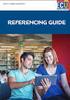 Manual - EndNote Online/basic UMEÅ UNIVERSITETSBIBLIOTEK VERSION 2016-11-15 This document is a quick guide in Swedish for EndNote Online/EndNote basic. For an English more detailed user guide see the help
Manual - EndNote Online/basic UMEÅ UNIVERSITETSBIBLIOTEK VERSION 2016-11-15 This document is a quick guide in Swedish for EndNote Online/EndNote basic. For an English more detailed user guide see the help
Att börja med EndNote och inställningar som bör göras innan man lägger in referenser (170301)
 Att börja med EndNote och inställningar som bör göras innan man lägger in referenser (170301) Örebro Universitetsbibliotek Medicinska biblioteket medbibl@oru.se 1 Öppna EndNote Klicka på EndNote-ikonen
Att börja med EndNote och inställningar som bör göras innan man lägger in referenser (170301) Örebro Universitetsbibliotek Medicinska biblioteket medbibl@oru.se 1 Öppna EndNote Klicka på EndNote-ikonen
RefWorks låter dig...
 RefWorks låter dig... Spara referenser från olika databaser och bibliotekskataloger Dela och annotera referenser med kollegor Med verktyget Write-n-Cite eller RefWorks Citation Manager (Word 2016, ej ÅA-Win
RefWorks låter dig... Spara referenser från olika databaser och bibliotekskataloger Dela och annotera referenser med kollegor Med verktyget Write-n-Cite eller RefWorks Citation Manager (Word 2016, ej ÅA-Win
Guide till Zotero. Ersta Sköndal Bräcke högskola. Senast ändrad
 Guide till Zotero Ersta Sköndal Bräcke högskola Senast ändrad 2019-05-23 1 Innehåll Zotero...3 Ladda ner Zotero...3 Samla referenser...5 Spara en referens...5 Spara en hel träfflista/mapp...6 Spara referenser
Guide till Zotero Ersta Sköndal Bräcke högskola Senast ändrad 2019-05-23 1 Innehåll Zotero...3 Ladda ner Zotero...3 Samla referenser...5 Spara en referens...5 Spara en hel träfflista/mapp...6 Spara referenser
Referenshantering med. EndNote X8 Mac. Studentguide
 Referenshantering med EndNote X8 Mac Studentguide Bibliotek & IKT Medicinska fakulteten Lunds universitet 2017 Referenshantering med EndNote X8 Mac Innehåll Vad är EndNote?... 2 Hur får jag tillgång till
Referenshantering med EndNote X8 Mac Studentguide Bibliotek & IKT Medicinska fakulteten Lunds universitet 2017 Referenshantering med EndNote X8 Mac Innehåll Vad är EndNote?... 2 Hur får jag tillgång till
Cinahl sökguide. Enkel sökning. Ämnesordsökning
 Medicinska fakultetens bibliotek, Lund. Monica Landén. 2014-02-20 Cinahl sökguide Enkel sökning Select a Field (optional) sökningen görs som keyword i titel, abstract och subject heading (ämnesord). Genom
Medicinska fakultetens bibliotek, Lund. Monica Landén. 2014-02-20 Cinahl sökguide Enkel sökning Select a Field (optional) sökningen görs som keyword i titel, abstract och subject heading (ämnesord). Genom
Biblioteket DiVA publikationsdatabas vid Röda Korsets Högskola
 Biblioteket 2017-12-12 DiVA publikationsdatabas vid Röda Korsets Högskola Innehåll Vad är DiVA?... 2 Registrera publikationer i DiVA... 2 Tänk på att... 2 Ändra i tidigare registreringar... 2 Gör så här...
Biblioteket 2017-12-12 DiVA publikationsdatabas vid Röda Korsets Högskola Innehåll Vad är DiVA?... 2 Registrera publikationer i DiVA... 2 Tänk på att... 2 Ändra i tidigare registreringar... 2 Gör så här...
Guide till Zotero. Ersta Sköndal Bräcke högskola. Senast ändrad
 Guide till Zotero Ersta Sköndal Bräcke högskola Senast ändrad 2019-09-05 1 Innehåll Zotero...3 Ladda ner Zotero...3 Zotero-flik i ordbehandlingsprogrammet...4 Välj referensstil...7 Ändra språk i Zotero...7
Guide till Zotero Ersta Sköndal Bräcke högskola Senast ändrad 2019-09-05 1 Innehåll Zotero...3 Ladda ner Zotero...3 Zotero-flik i ordbehandlingsprogrammet...4 Välj referensstil...7 Ändra språk i Zotero...7
Lathund till referenshanteringssystemet EndNote X7 Innehåll
 Lathund till referenshanteringssystemet EndNote X7 Innehåll 1. Skapa ett EndNote-bibliotek 2. Import av referenser 3. Använd EndNote för citering i Word-dokument 4. Ta bort fältkoder 5. Skapa en ny stil
Lathund till referenshanteringssystemet EndNote X7 Innehåll 1. Skapa ett EndNote-bibliotek 2. Import av referenser 3. Använd EndNote för citering i Word-dokument 4. Ta bort fältkoder 5. Skapa en ny stil
RefWorks user guide för forskare
 RefWorks user guide för forskare 1. Skapa ett användarkonto i RefWorks Öppna RefWorks startsida (http://www.refworks.com/) och klicka på Login. Klicka på Sign up for a New Account, fyll i uppgifterna och
RefWorks user guide för forskare 1. Skapa ett användarkonto i RefWorks Öppna RefWorks startsida (http://www.refworks.com/) och klicka på Login. Klicka på Sign up for a New Account, fyll i uppgifterna och
Laborationer i kursmomentet Datoranvändning E1. Laboration nr 5: Mer om FrameMaker
 Sid 1 Laborationer i kursmomentet Datoranvändning E1 http://www.etek.chalmers.se/~hallgren/eda/ : Mer om FrameMaker 1996, 1997 Magnus Bondesson 1998 och 99-09-22 Thomas Hallgren 1 Introduktion I Laboration
Sid 1 Laborationer i kursmomentet Datoranvändning E1 http://www.etek.chalmers.se/~hallgren/eda/ : Mer om FrameMaker 1996, 1997 Magnus Bondesson 1998 och 99-09-22 Thomas Hallgren 1 Introduktion I Laboration
Referenshantering med. EndNote X8 PC. Studentguide
 Referenshantering med EndNote X8 PC Studentguide Bibliotek & IKT Medicinska fakulteten Lunds universitet 2017 Referenshantering med EndNote X8 PC Innehåll Vad är EndNote?... 2 Hur får jag tillgång till
Referenshantering med EndNote X8 PC Studentguide Bibliotek & IKT Medicinska fakulteten Lunds universitet 2017 Referenshantering med EndNote X8 PC Innehåll Vad är EndNote?... 2 Hur får jag tillgång till
Lathund till referenshanteringssystemet EndNote X7 Innehåll
 Lathund till referenshanteringssystemet EndNote X7 Innehåll 1. Skapa ett eget EndNote-bibliotek 2. Import av referenser 3. Använd EndNote för citering i Word-dokument 4. Skapa en ny stil 5. Ta bort fältkoder
Lathund till referenshanteringssystemet EndNote X7 Innehåll 1. Skapa ett eget EndNote-bibliotek 2. Import av referenser 3. Använd EndNote för citering i Word-dokument 4. Skapa en ny stil 5. Ta bort fältkoder
Lathund till referenshanteringssystemet EndNote X6 Innehåll
 Lathund till referenshanteringssystemet EndNote X6 Innehåll 1. Skapa ett eget EndNote-bibliotek 2. Import av referenser 3. Använd EndNote för citering i Word-dokument 4. Skapa en ny stil 5. Ta bort fältkoder
Lathund till referenshanteringssystemet EndNote X6 Innehåll 1. Skapa ett eget EndNote-bibliotek 2. Import av referenser 3. Använd EndNote för citering i Word-dokument 4. Skapa en ny stil 5. Ta bort fältkoder
Kom igång med Livescribe Desktop
 Kom igång med Livescribe Desktop Installera Livescribe Desktop. Du kan använda SmartPen enbart med det medföljande pappret, men för att föra över anteckningarna till din dator och utnyttja möjligheterna
Kom igång med Livescribe Desktop Installera Livescribe Desktop. Du kan använda SmartPen enbart med det medföljande pappret, men för att föra över anteckningarna till din dator och utnyttja möjligheterna
IMPORTERA POSTER TILL DIVA Anvisning för export av poster från andra databassystem för import till DiVA
 IMPORTERA POSTER TILL DIVA Anvisning för export av poster från andra databassystem för import till DiVA Universitetsbiblioteket Senast ändrad: 2016-12-12 2 Innehållsförteckning Linköpings universitetsbibliotek
IMPORTERA POSTER TILL DIVA Anvisning för export av poster från andra databassystem för import till DiVA Universitetsbiblioteket Senast ändrad: 2016-12-12 2 Innehållsförteckning Linköpings universitetsbibliotek
Innehåll. Allmänt 1. Skapa ett EndNote-bibliotek 1. Inbyggd sökfunktion 1
 EndNote X7.4 - lathund Innehåll Allmänt 1 Skapa ett EndNote-bibliotek 1 Inbyggd sökfunktion 1 Importera referenser från olika databaser 2 PubMed 2 EMBASE 3 CINAHL 3 Cochrane Library 3 Google Scholar 4
EndNote X7.4 - lathund Innehåll Allmänt 1 Skapa ett EndNote-bibliotek 1 Inbyggd sökfunktion 1 Importera referenser från olika databaser 2 PubMed 2 EMBASE 3 CINAHL 3 Cochrane Library 3 Google Scholar 4
Office 365 MB. Innehåll. Inledning / Inställningar... 2. Outlook (e-post)... 2. Kalender... 3. Personer (kontakter)... 5 OneDrive molnet... 5.
 Innehåll Inledning / Inställningar... 2 Inloggning...2 Koppling av mobiltelefonen / pekplatta till systemet...2 Ladda Office 365 till egen dator...2 Tema...2 Outlook (e-post)... 2 E-post inställningar...2
Innehåll Inledning / Inställningar... 2 Inloggning...2 Koppling av mobiltelefonen / pekplatta till systemet...2 Ladda Office 365 till egen dator...2 Tema...2 Outlook (e-post)... 2 E-post inställningar...2
DiVA KTH:s publikationsdatabas Manual Uppdaterad 2015-02-18
 DiVA KTH:s publikationsdatabas Manual Uppdaterad 2015-02-18 Innehåll Vad är DiVA?... 2 Registrera publikationer i DiVA... 2 Tänk på att... 2 Manuell registrering i DiVA... 2 Gör så här... 2 Steg 1. Välj
DiVA KTH:s publikationsdatabas Manual Uppdaterad 2015-02-18 Innehåll Vad är DiVA?... 2 Registrera publikationer i DiVA... 2 Tänk på att... 2 Manuell registrering i DiVA... 2 Gör så här... 2 Steg 1. Välj
Spara dokument och bilder i molnet
 Spara dokument och bilder i molnet Ett moln är en samling pyttesmå vattendroppar på 1 000 meters höjd eller till och med högre. Molnen är diffusa och ändrar hela tiden form. Det finns faktiskt en hel del
Spara dokument och bilder i molnet Ett moln är en samling pyttesmå vattendroppar på 1 000 meters höjd eller till och med högre. Molnen är diffusa och ändrar hela tiden form. Det finns faktiskt en hel del
Komma igång med OneD. Allt på en plats
 Komma igång med OneD Allt på en plats I Windows 8.1 och Windows RT 8.1 kan du enkelt spara dina filer på OneDrive så att du kan nå dem från alla dina enheter, till exempel din dator, surfplatta eller telefon.
Komma igång med OneD Allt på en plats I Windows 8.1 och Windows RT 8.1 kan du enkelt spara dina filer på OneDrive så att du kan nå dem från alla dina enheter, till exempel din dator, surfplatta eller telefon.
Lathund till referenshanteringssystemet EndNote X9
 Lathund till referenshanteringssystemet EndNote X9 Innehåll 1. Skapa ett EndNote-bibliotek 2. Importera referenser 3. Använd EndNote för citering i Word-dokument 4. Ta bort fältkoder 5. Skapa en ny stil
Lathund till referenshanteringssystemet EndNote X9 Innehåll 1. Skapa ett EndNote-bibliotek 2. Importera referenser 3. Använd EndNote för citering i Word-dokument 4. Ta bort fältkoder 5. Skapa en ny stil
FrontPage Express. Ämne: Datorkunskap (Internet) Handledare: Thomas Granhäll
 FrontPage Express I programpaketet Internet Explorer 4.0 och 5.0 ingår också FrontPage Express som installeras vid en fullständig installation. Det är ett program som man kan använda för att skapa egna
FrontPage Express I programpaketet Internet Explorer 4.0 och 5.0 ingår också FrontPage Express som installeras vid en fullständig installation. Det är ett program som man kan använda för att skapa egna
Instruktion för konvertering av e-post i Lotus Notes med Swing PDF Converter
 1.2 Utgåva 1 (16) för konvertering av e-post i Lotus Notes med Swing PDF Converter Hur du väljer i Lotus Notes vad du vill konvertera... 1 Från arkivfil... 1 Från Inkorgen... 1 Från mapp... 2 Alternativ
1.2 Utgåva 1 (16) för konvertering av e-post i Lotus Notes med Swing PDF Converter Hur du väljer i Lotus Notes vad du vill konvertera... 1 Från arkivfil... 1 Från Inkorgen... 1 Från mapp... 2 Alternativ
Bibliotekets tryckta och elektroniska resurser
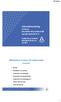 Informationssökning för kursen Introduktion till projektmetodik Ingenjörsstudenter ht 13 Gunilla Thunarf Sundkvist Malin Almstedt Jansson sep 2013 Bibliotekets tryckta och elektroniska resurser Böcker
Informationssökning för kursen Introduktion till projektmetodik Ingenjörsstudenter ht 13 Gunilla Thunarf Sundkvist Malin Almstedt Jansson sep 2013 Bibliotekets tryckta och elektroniska resurser Böcker
Endnote X6 En guide över valda delar i programmet
 Installera Endnote Endnote X6 En guide över valda delar i programmet En licens för Endnote och Endnote Web kan införskaffas hos Helpdesk som också hjälper till att installera programmet på din dator. Har
Installera Endnote Endnote X6 En guide över valda delar i programmet En licens för Endnote och Endnote Web kan införskaffas hos Helpdesk som också hjälper till att installera programmet på din dator. Har
Lathund till referenshanteringssystemet EndNote X7 Innehåll
 Lathund till referenshanteringssystemet EndNote X7 Innehåll 1. Skapa ett EndNote-bibliotek 2. Importera referenser 3. Använd EndNote för citering i Word-dokument 4. Ta bort fältkoder 5. Skapa en ny stil
Lathund till referenshanteringssystemet EndNote X7 Innehåll 1. Skapa ett EndNote-bibliotek 2. Importera referenser 3. Använd EndNote för citering i Word-dokument 4. Ta bort fältkoder 5. Skapa en ny stil
Word Online Version 1.0 Skolkontoret
 Word Online Version 1.0 Skolkontoret 1 Innehåll Vad är Word Online?... 3 Arbeta i Word Online... 4 Logga in... 4 Skapa ett Worddokument via OneDrive... 4 Öppna ett redan skapat Worddokument i Word Online...
Word Online Version 1.0 Skolkontoret 1 Innehåll Vad är Word Online?... 3 Arbeta i Word Online... 4 Logga in... 4 Skapa ett Worddokument via OneDrive... 4 Öppna ett redan skapat Worddokument i Word Online...
Ephorus. Denna manual beskriver Ephorus som är Högskolan Dalarnas plagiatkontrollsystem.
 Ephorus Denna manual beskriver Ephorus som är s plagiatkontrollsystem. Innehållsförteckning Vad är plagiatkontroll?... 3 Vad kan ett plagieringsverktyg göra?... 3 Vilka filformat stöds av Ephorus?... 4
Ephorus Denna manual beskriver Ephorus som är s plagiatkontrollsystem. Innehållsförteckning Vad är plagiatkontroll?... 3 Vad kan ett plagieringsverktyg göra?... 3 Vilka filformat stöds av Ephorus?... 4
Att ladda ner från legimus.se
 Att ladda ner från legimus.se 1 Innehåll Logga in... 2 Första gången du loggar in... 2 Problem att logga in?... 2 Sök efter böcker... 3 Utökad sökning... 3 Träfflistan... 3 Sortera listan... 3 Ladda ner
Att ladda ner från legimus.se 1 Innehåll Logga in... 2 Första gången du loggar in... 2 Problem att logga in?... 2 Sök efter böcker... 3 Utökad sökning... 3 Träfflistan... 3 Sortera listan... 3 Ladda ner
Word-guide Introduktion
 Word-guide Introduktion På det kognitionsvetenskapliga programmet kommer du läsa kurser inom flera olika vetenskapsområden och för varje vetenskapsområde finns ett speciellt sätt att utforma rapporter.
Word-guide Introduktion På det kognitionsvetenskapliga programmet kommer du läsa kurser inom flera olika vetenskapsområden och för varje vetenskapsområde finns ett speciellt sätt att utforma rapporter.
Office 365 Kompetens 2014 / MB
 Innehåll Inledning / Inställningar... 2 Inloggning...2 Koppling av mobiltelefonen / pekplatta till systemet...2 Tema...2 E-post... 2 E-post inställningar (signatur)...2 E-posthistorik samt sökning...3
Innehåll Inledning / Inställningar... 2 Inloggning...2 Koppling av mobiltelefonen / pekplatta till systemet...2 Tema...2 E-post... 2 E-post inställningar (signatur)...2 E-posthistorik samt sökning...3
Medicinska biblioteket Universitetsbiblioteket Umeå 150821
 Medicinska biblioteket Universitetsbiblioteket Umeå 150821 EndNote X7 Contents 1. Skapa ett bibliotek... 3 2. Spara ditt bibliotek... 3 3. Dela ditt EndNote X7 bibliotek... 3 4. Skriv in referenser manuellt...
Medicinska biblioteket Universitetsbiblioteket Umeå 150821 EndNote X7 Contents 1. Skapa ett bibliotek... 3 2. Spara ditt bibliotek... 3 3. Dela ditt EndNote X7 bibliotek... 3 4. Skriv in referenser manuellt...
Dags att skriva uppsats?
 Dags att skriva uppsats? Grundkurs i Word 2010 SDM Studentdatorutbildning vid Malmö högskola Att skriva i Word! 1 Börja skriva/skapa ditt dokument- något att tänka på 1 Spara ditt dokument 1 Bra att veta
Dags att skriva uppsats? Grundkurs i Word 2010 SDM Studentdatorutbildning vid Malmö högskola Att skriva i Word! 1 Börja skriva/skapa ditt dokument- något att tänka på 1 Spara ditt dokument 1 Bra att veta
DiVA publikationsdatabas vid Södertörns högskola
 Biblioteket 2017-12-12 DiVA publikationsdatabas vid Södertörns högskola Innehåll Vad är DiVA? 2 Registrera publikationer i DiVA 2 Tänk på att 2 Ändra i tidigare registreringar 2 Gör så här 2 Steg 1. Välj
Biblioteket 2017-12-12 DiVA publikationsdatabas vid Södertörns högskola Innehåll Vad är DiVA? 2 Registrera publikationer i DiVA 2 Tänk på att 2 Ändra i tidigare registreringar 2 Gör så här 2 Steg 1. Välj
INNEHÅLLS FÖRTECKNING
 ANVÄNDARMANUAL INNEHÅLLS FÖRTECKNING Logga in på ditt konto... 2 Ladda upp filer... 3 Ladda ner klienten till din dator eller enhet... 4 Synk Mappen... 5 Dela filer... 6 Extern delning i webgränssnittet
ANVÄNDARMANUAL INNEHÅLLS FÖRTECKNING Logga in på ditt konto... 2 Ladda upp filer... 3 Ladda ner klienten till din dator eller enhet... 4 Synk Mappen... 5 Dela filer... 6 Extern delning i webgränssnittet
Kom igång med. Windows 8. www.datautb.se DATAUTB MORIN AB
 Kom igång med Windows 8 www.datautb.se DATAUTB MORIN AB Innehållsförteckning Grunderna i Windows.... 1 Miljön i Windows 8... 2 Startskärmen... 2 Zooma... 2 Snabbknappar... 3 Sök... 4 Dela... 4 Start...
Kom igång med Windows 8 www.datautb.se DATAUTB MORIN AB Innehållsförteckning Grunderna i Windows.... 1 Miljön i Windows 8... 2 Startskärmen... 2 Zooma... 2 Snabbknappar... 3 Sök... 4 Dela... 4 Start...
Lathund för att hantera kongresshandlingar
 Lathund för att hantera kongresshandlingar Dator MAC Inför och under kongressen 2013 förekommer handlingarna enbart i digital form, närmare bestämt i PDF-format. I denna lathund får du som använder en
Lathund för att hantera kongresshandlingar Dator MAC Inför och under kongressen 2013 förekommer handlingarna enbart i digital form, närmare bestämt i PDF-format. I denna lathund får du som använder en
Importera från PubMed till DiVA
 Importera från PubMed till DiVA Sök i DiVA http://oru.diva-portal.org/ för att kontrollera om publikationen redan är registrerad. Ja: Ändra i den befintliga registreringen om du vill redigera eller komplettera
Importera från PubMed till DiVA Sök i DiVA http://oru.diva-portal.org/ för att kontrollera om publikationen redan är registrerad. Ja: Ändra i den befintliga registreringen om du vill redigera eller komplettera
Nyheter i Word 2010. Nytt utseende. Arkiv
 Nyheter i Word 2010 Nytt utseende Programfönstret i Office 2010 har ett nytt utseende. Likt Office 2003 är Arkiv tillbaka. Som i Office 2007 finns det flikar och grupper i det övre verktygsfältet. Arkiv
Nyheter i Word 2010 Nytt utseende Programfönstret i Office 2010 har ett nytt utseende. Likt Office 2003 är Arkiv tillbaka. Som i Office 2007 finns det flikar och grupper i det övre verktygsfältet. Arkiv
